39 Ubuntu下配置python的vscode开发环境
0 引言
最近想在ubuntu下搞深度学习,首先配置了python的vscode开发环境。在配置python时,选择了Anaconda3.x,保证了其相对于系统python2.x的独立性。另外,vscode是单独安装的,其路径添加到环境变量中,安装完Anaconda3.x之后,启动其桌面客户端,即可看到vscode躺在列表中。启动vscode,配置python开发环境,并修正一些pylint的bug,即可享受。
1 安装VSCode
(1)去这儿下载.deb版本的安装包
https://code.visualstudio.com/
(2)安装命令
sudo dpkg -i <file>.deb
2 安装Anaconda客户端
(1)下载Anaconda,我用的是下面这个清华映像的链接,用的是断点续传的命令,在网络不太稳定的情况下很好用。(大小为651.7MB)
wget -c https://mirrors.tuna.tsinghua.edu.cn/anaconda/archive/Anaconda3-5.2.0-Linux-x86_64.sh
一旦网卡了或者断网了,在terminal终端中按方向键“上”调出此命令回车运行即可继续下载。
(2)安装Anaconda
$bash Anaconda3-5.2.0-Linux-x86_64.sh #第一种安装方式 $sh Anaconda3-5.2.0-Linux-x86_64.sh #第二种安装方式
正确填写安装信息提示即可,这里不再赘述。唯一需要注意的地方是,安装完成后,系统提示是否安装VSCode,输入”no“ ,结束.
Do you wish to proceed with the installation of Microsoft VSCode?[yes|no]
>>> no [enter]
(3)验证Anaconda安装是否成功
打开终端,输入 $python,即可看到提示信息
Python 3.6.5 |Anaconda, Inc.| (default, Apr 29 2018, 16:14:56) [GCC 7.2.0] on linux Type "help", "copyright", "credits" or "license" for more information. >>>
另外,介绍一下启动图形化Anaconda的方法
$ source ~/anaconda3/bin/activate root # 打开Anaconda的终端
$ anaconda-navigator # 打开图形化界面
效果如图所示,可以看到VSCode躺在列表中。(简直是太美了!)
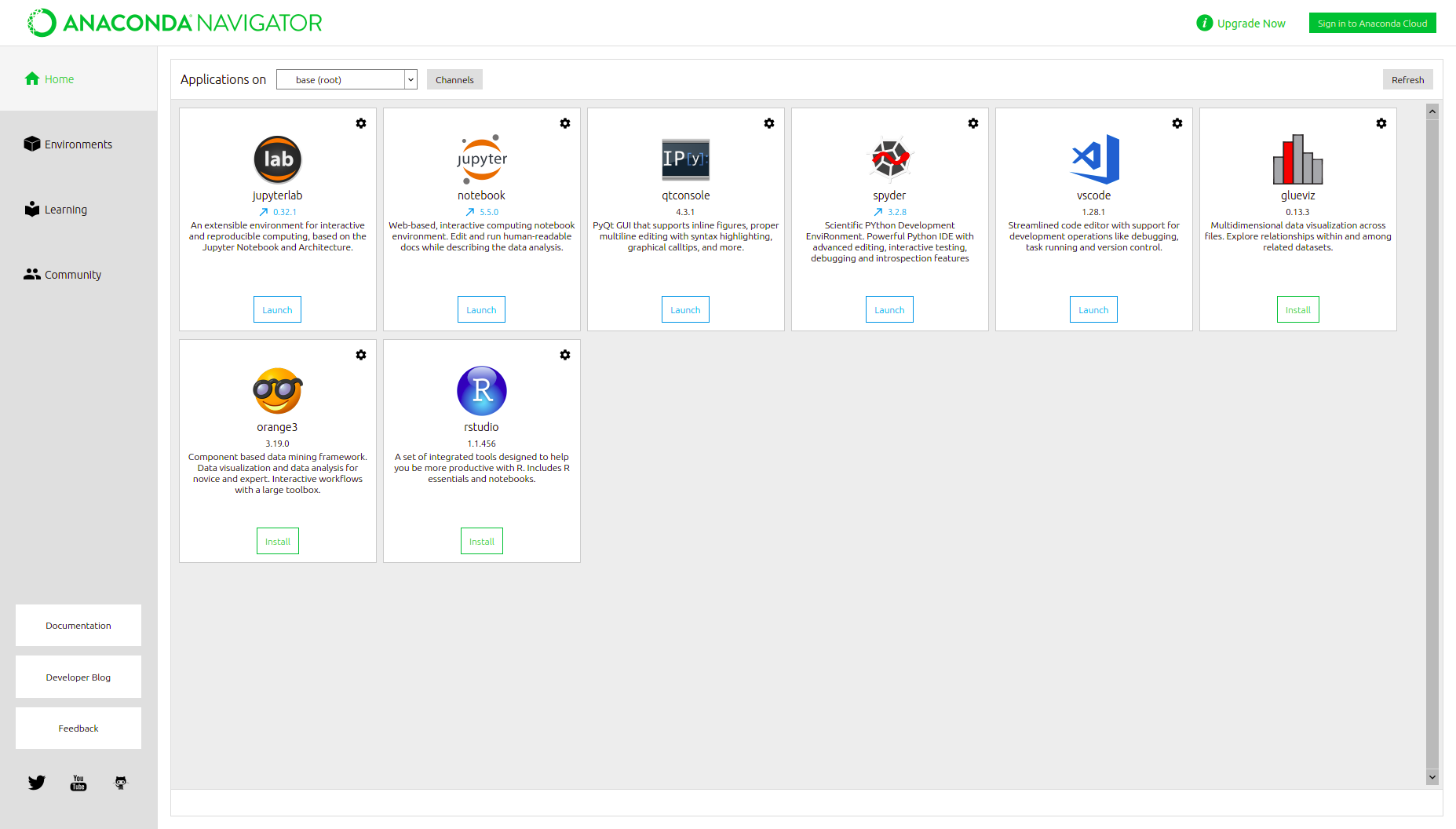
3 设置python开发环境
(1)新建一个.py文件(helloWorld.py),点击debug(虫子)按钮,这时就可以运行python脚本了(VSCode帮我们做了很多初始化工作,并且自动链接到了Anaconda)。
(2)解决pylint提示问题
首先安装pylint_django插件,该插件解决了pylint提示bug的问题
$source ~/anaconda3/bin/activate root #启动Anaconda终端
$pip install pylint_django
另外,需要在VSCode中加载使用插件,并使用,方法非常简单。
在vscode中选择"文件"->"首选项"->"设置"打开vscode的设置文件,然后"python.linting.pylintArgs"处添加"--load-plugins pylint_django"
4 效果图
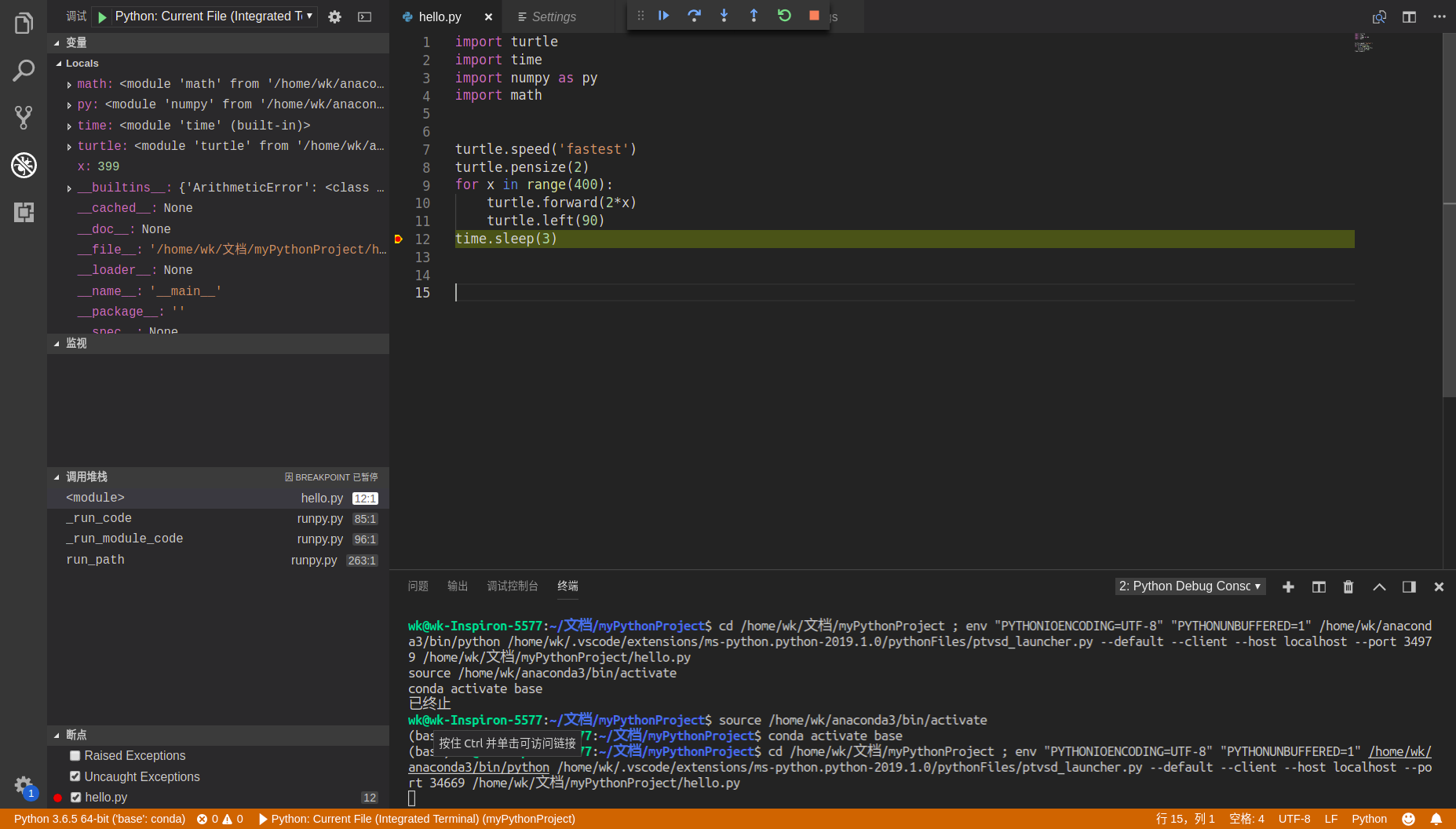
enjoy!

